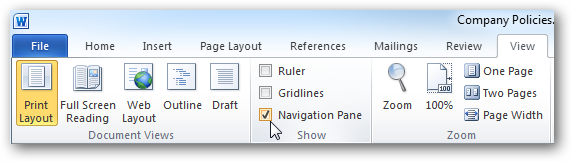A Microsoft Word tele van olyan szolgáltatásokkaljavítsa a használhatóságot és a munkafolyamat hatékonyságát. A navigációs panel nagyszerű példa, és felhasználhatja a címsorok navigálására, a dokumentumban szövegre vagy objektumra való kereséshez, és még a dokumentumok egyszerű átszervezéséhez is.
A dokumentumok átszervezése a navigációs ablaktáblával
Először meg kell jelenítenie a Navigációs ablakot. Válthat a „Nézet” fülre, és kiválaszthatja a „Navigációs panel” jelölőnégyzetet, vagy egyszerűen megnyomhatja a Ctrl + F billentyűket.

Jegyzet: Ha a „Navigációs ablaktábla” jelölőnégyzetet jelöli, akkor az ablaktábla automatikusan megjelenik még új Word-dokumentum megnyitásakor is. Ha nem akarja, hogy ez megtörténjen, akkor mindenképpen törölje ezt a lehetőséget, ha elkészült vele.
Amikor megnyitja a Navigációs ablakot, ellenőrizzea „Fejlécek” fület nézi. Ha engedélyezte az ablakot a Nézet menü jelölőnégyzetével, akkor azt automatikusan ki kell választani. Ha megnyomja a Ctrl + F billentyűvel, akkor alapértelmezés szerint megjelenik az „Eredmények” fül.

A „Fejlécek” fül kiválasztásával az ablaktáblán a dokumentum összes fejléce és alfejezete megjelenik, szép fa nézetben.
Ha egy fejlécre kattint, ugorhat jobbra az adott fejlécbea dokumentum nézetet. Ha egy fejlécre kattint a jobb gombbal, megjelenik egy menü, amely lehetővé teszi a fejlécek szintjének előmozdítását vagy csökkentését, új fejlécek beillesztését vagy akár a fejlécek törlését.
Csak figyelmeztetni kell. Ha egy címsort töröl a navigációs panelen, a Word is az összes szöveget és objektumot törli ezen a címsor alatt - nem csak a címsor maga. A dokumentum egész szakaszának eltávolítására szolgál.

A Word lehetővé teszi a fejléc meghúzását is, hogy a szakaszokat egyszerűen átszervezze. Ez különösen akkor hasznos, ha például egy vázlatot szeretne összeállítani.

Végül, ha a keresőmezőt használja az ablaktábla tetején, akkor a Word kihangsúlyozza az összes szakaszt, ahol a keresési eredmények megjelennek.

Nagyon praktikus!